3 Trình chỉnh sửa thẻ WMV tốt nhất mà bạn không thể bỏ qua: Trực tuyến & Ngoại tuyến
Các thẻ video phù hợp giúp xử lý các tệp dễ dàng hơn, sắp xếp chúng và nhanh chóng định vị tệp video mong muốn. Nhưng với hầu hết các video được tải xuống trực tuyến, đôi khi chúng cần các thẻ thích hợp. Do đó, việc quản lý và sắp xếp các tệp không dễ dàng. Đây là lý do tại sao bài đăng này được thực hiện. Để giúp những người dùng muốn chỉnh sửa siêu dữ liệu của tệp WMV của họ một cách dễ dàng và nhanh chóng. Như đã nói, chúng tôi sẽ chỉ cho bạn các chương trình bạn có thể sử dụng để sửa đổi các thẻ của tệp WMV của mình. Cùng với đó, chúng tôi sẽ trình bày quá trình chỉnh sửa siêu dữ liệu WMV. Kiểm tra lựa chọn cẩn thận của chúng tôi siêu dữ liệu WMV biên tập viên.
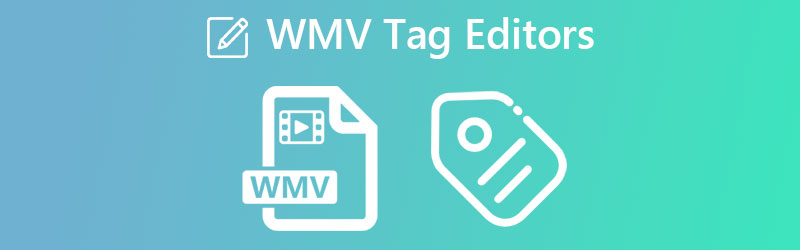
NỘI DUNG TRANG
Phần 1. Trình chỉnh sửa thẻ WMV tốt nhất cho Windows và Mac
Giả sử bạn đang tìm kiếm một chương trình cho phép bạn chỉnh sửa các thẻ của tệp video của mình. Bạn có thể dựa vào Vidmore Video Converter. Công cụ này chấp nhận nhiều định dạng tệp video, như WMV và MP4. Điều tương tự cũng xảy ra với các tệp âm thanh. Bạn có thể thêm bất kỳ định dạng tệp âm thanh nào vào chương trình và chỉnh sửa các thuộc tính và thẻ của chúng. Đặc biệt, bạn có thể chỉnh sửa tiêu đề, nghệ sĩ, thể loại, bản nhạc, v.v. Ngoài ra, có thể thêm nhận xét và hình thu nhỏ vào tệp video.
Sau khi có nhận xét và hình thu nhỏ, bạn sẽ dễ dàng nhận ra video hoặc phim. Người dùng cũng có thể chỉnh sửa thời lượng, hướng video, v.v. Hầu hết mọi thứ bạn cần để chỉnh sửa phương tiện đều có trong chương trình này. Nó có thể hữu ích theo nhiều cách. Để xem xét kỹ lưỡng hơn trình chỉnh sửa siêu dữ liệu WMV này, hãy xem những ưu và nhược điểm bên dưới.
Ưu điểm
- Tương thích với máy tính Windows và Mac.
- Nó chấp nhận nhiều định dạng tập tin.
- Thêm bìa tác phẩm nghệ thuật và nhận xét vào tệp phương tiện.
- Truy cập rất nhiều công cụ ở một nơi.
Nhược điểm
- Nó có thể xử lý một lần chỉnh sửa siêu dữ liệu tệp phương tiện.
- Một số công cụ bị giới hạn trong phiên bản miễn phí.
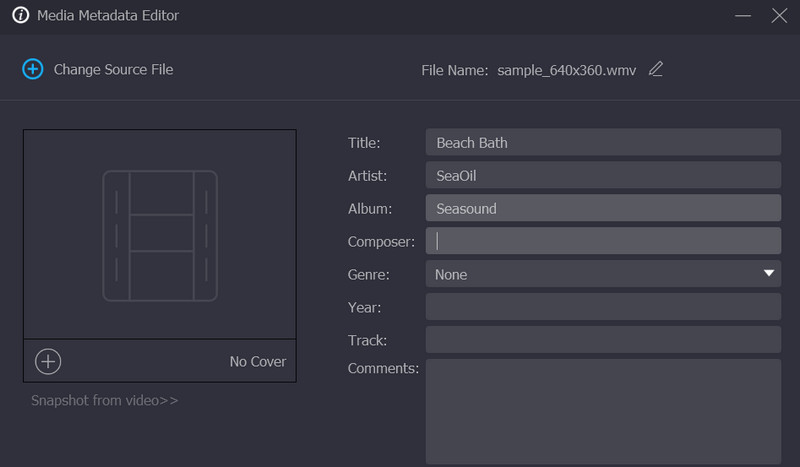
Phần 2. Trình chỉnh sửa siêu dữ liệu WMV trực tuyến
Việc sử dụng các chương trình trực tuyến cũng rất tuyệt, vì vậy bạn không cần phải tải xuống các chương trình và tiêu tốn dung lượng trên máy tính của mình. Trong trường hợp đó, quá trình sẽ thuận tiện. Hơn nữa, bạn có thể hoàn thành nhiệm vụ chỉnh sửa siêu dữ liệu WMV mọi lúc, mọi nơi.
Metadata2Go là một chương trình dựa trên web hỗ trợ tất cả các loại tệp, bao gồm ảnh, tài liệu, video, v.v. Chương trình cho phép bạn kiểm tra siêu dữ liệu của các tệp phương tiện của mình. Ngoài ra, nó cung cấp một trình xem siêu dữ liệu trực tuyến miễn phí. Do đó, bạn không cần phải tốn một xu nào chỉ để xem siêu dữ liệu của các tệp video WMV của mình. Ngoài việc chỉnh sửa siêu dữ liệu, bạn cũng có thể chuyển đổi tệp và xóa tất cả dữ liệu chỉ bằng một cú nhấp chuột. Điều đó nói rằng, bạn có thể nhận được tốt nhất của cả hai thế giới. Một là để thay đổi định dạng tệp của tệp và một là để xóa hoặc xóa siêu dữ liệu của tệp.
Ưu điểm
- Hạn chế kích thước tập tin không được thực hiện.
- Người dùng có thể sửa đổi và xóa dữ liệu EXIF.
- Các tệp như tài liệu, video và ảnh được hỗ trợ.
Nhược điểm
- Siêu dữ liệu của một số định dạng tệp không có sẵn để chỉnh sửa.
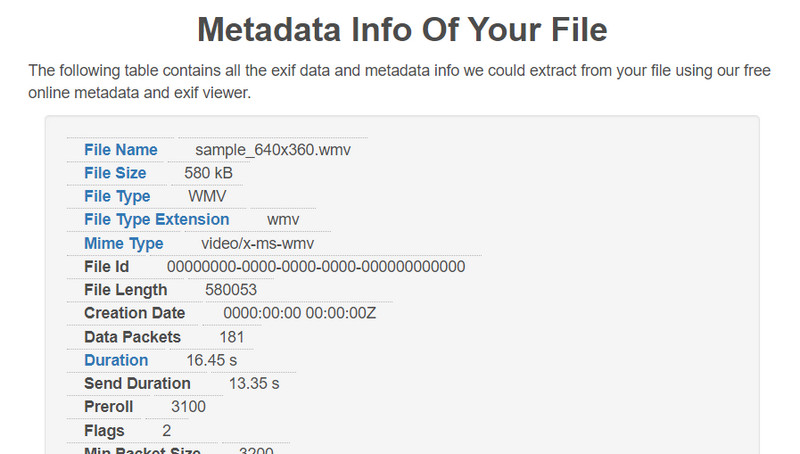
Phần 3. Cách chỉnh sửa siêu dữ liệu WMV
Nếu bạn thấy mình đã bắt đầu chỉnh sửa siêu dữ liệu WMV, bạn có thể sử dụng Vidmore Video Converter là trình chỉnh sửa thẻ WMV đáng tin cậy của bạn. Ở đây, chúng tôi sẽ chỉ cho bạn quá trình chỉnh sửa siêu dữ liệu WMV từng bước. Kiểm tra các hướng dẫn hướng dẫn để tham khảo.
Bước 1: Nhận công cụ và bắt đầu sử dụng
Bạn phải tải xuống ứng dụng trước khi có thể sửa đổi siêu dữ liệu cho tệp của mình. Bạn có thể thực hiện việc này bằng cách chọn bất kỳ biểu tượng nào được đánh dấu Tải xuống miễn phí phía dưới. Cả Mac OS và Windows OS đều có các nút để tải xuống. Sau đó, bạn nên khởi động nó và thiết lập nó trên máy tính của mình.
Bước 2. Mở Trình chỉnh sửa siêu dữ liệu phương tiện
Khi bạn tải ứng dụng lần đầu tiên, bạn có thể nhận thấy một vài tab ở trên cùng. Các Hộp công cụ tab là một trong số đó. Chọn tab này để tìm tùy chọn bạn đang tìm kiếm. Lựa chọn Trình chỉnh sửa siêu dữ liệu phương tiện, lựa chọn đầu tiên trên menu, để bắt đầu chỉnh sửa siêu dữ liệu cho phương tiện của bạn.
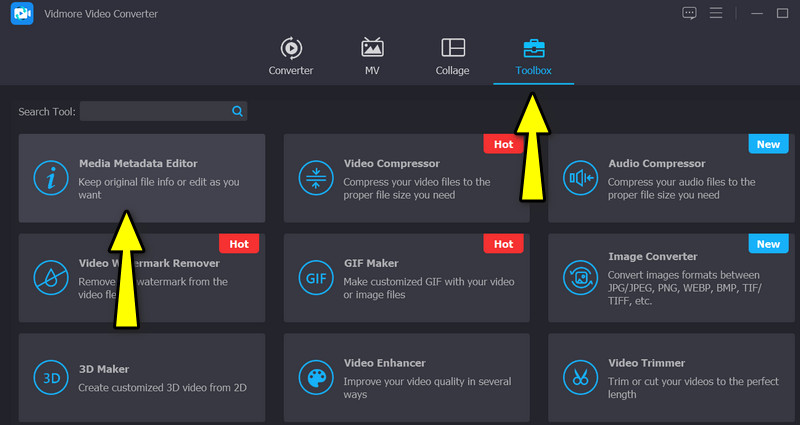
Bước 3. Bao gồm video WMV ưa thích
Sau khi nhấp vào tùy chọn trình chỉnh sửa siêu dữ liệu, một hộp thoại sẽ xuất hiện. Từ đây, bạn sẽ thấy một dấu cộng cho phép bạn đưa vào video ưa thích của mình. Do đó, đánh dấu vào thêm nút ký và tìm tệp WMV đích mà bạn muốn chỉnh sửa. Ngay sau đó, bạn sẽ thấy một giao diện khác để chỉnh sửa siêu dữ liệu.
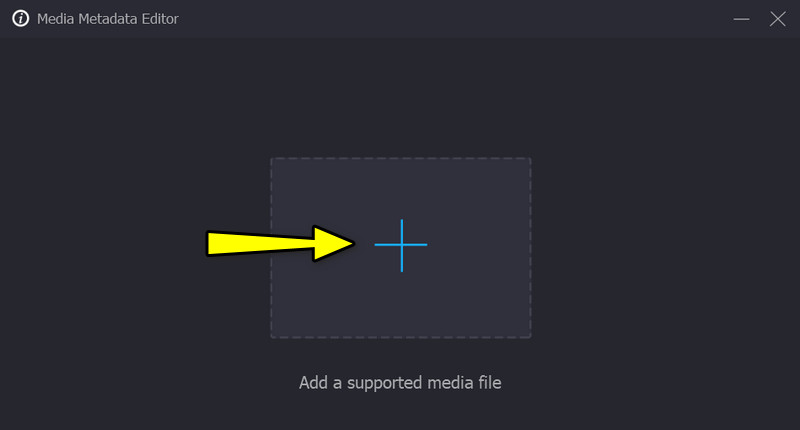
Bước 4. Sửa thông tin và lưu sửa
Lần này, chọn một trường cụ thể của siêu dữ liệu nhất định. Vào thời điểm đó, bạn có thể chỉnh sửa siêu dữ liệu bằng cách nhập dữ liệu thích hợp. Khi bạn đã chỉnh sửa xong, hãy lưu các thay đổi bằng cách nhấp vào Tiết kiệm ở góc dưới cùng bên phải.
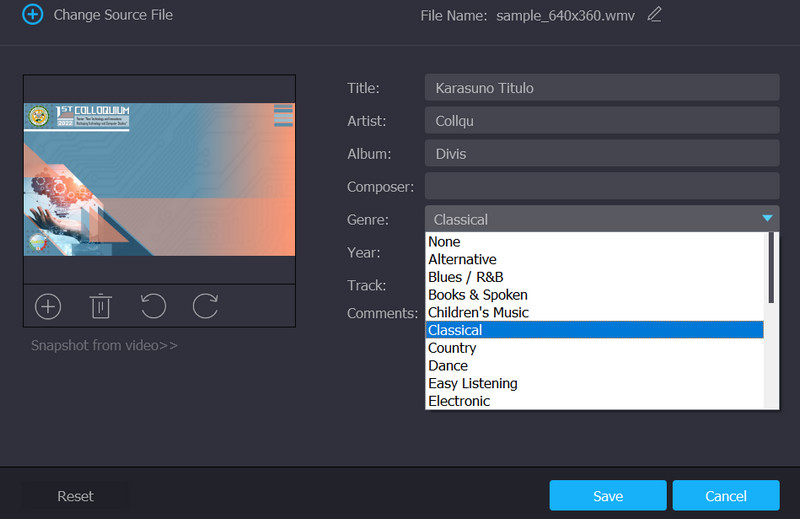
Phần 4. Các câu hỏi thường gặp về WMV Tag Editor
Tôi có thể xem siêu dữ liệu của WMV trên Windows Media Player không?
Nếu bạn mở tệp WMV bằng Windows Media Player để xem siêu dữ liệu, bạn sẽ không thể xem tệp đó. Mặt khác, bạn có thể truy cập siêu dữ liệu bằng menu thuộc tính. Định vị tệp WMV và nhấp chuột phải vào tệp đó. Sau đó, chọn thuộc tính và chuyển đến tab chi tiết.
Làm cách nào để chỉnh sửa siêu dữ liệu WMV trên máy Mac?
Máy tính để bàn mà chúng tôi vừa đề cập ở trên có thể giúp bạn chỉnh sửa siêu dữ liệu WMV trên máy tính Windows và Mac của mình. Do đó, nếu muốn chỉnh sửa siêu dữ liệu WMV trên máy Mac của mình, bạn có thể sử dụng chương trình trên. Đơn giản chỉ cần chọn đúng trình cài đặt cho hệ điều hành máy tính của bạn.
Tôi có thể chỉnh sửa siêu dữ liệu WMV bằng VLC không?
Có, có thể chỉnh sửa siêu dữ liệu của WMV bằng VLC. Mở video bằng chương trình này và chuyển đến menu Công cụ. Sau đó, chọn Thông tin phương tiện và chỉnh sửa siêu dữ liệu của tệp WMV của bạn.
Phần kết luận
Ở đó bạn có nó! Nếu tệp WMV của bạn có thẻ siêu dữ liệu không chính xác, bạn có thể sử dụng các công cụ để trợ giúp. Có Trình chỉnh sửa thẻ WMV cho người dùng trực tuyến và ngoại tuyến. Do đó, hãy chọn công cụ hoặc phương pháp nào phù hợp với nhu cầu của bạn nhất.


